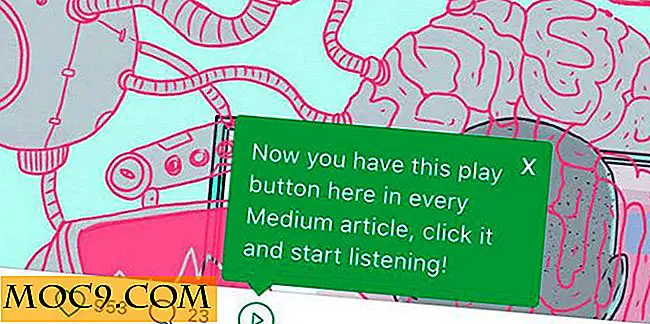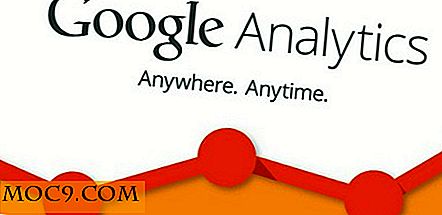Hướng dẫn Sử dụng Bàn phím Phần mềm trong Windows Mobile
Có một số lợi ích đáng kể khi sử dụng bàn phím phần mềm trên điện thoại Windows Mobile của bạn - nhưng bạn có thể gặp khó khăn khi tìm đúng bàn phím và khó cài đặt mà không có các công cụ phù hợp.

Windows Mobile đi kèm với một số tùy chọn nhập trên màn hình. Nhiều phương pháp bút stylus được cung cấp như Block Recogniser và Letter Recogniser, cả hai đều liên quan đến việc vẽ nguệch ngoạc bút stylus trong một khu vực được chỉ định của màn hình, cũng như Symbol Pad và Transcriber . Mỗi phương pháp trong số này có những đặc thù riêng của nó để đạt được tỷ lệ thành công hợp lý của việc chuyển đổi từ việc nhập dữ liệu vào một câu dễ đọc
Cuối cùng, bàn phím micro được thiết kế kém được thiết kế cho Windows CE và các thiết bị cầm tay hiển thị lớn hơn từ các công ty như HP khi thay đổi kích thước cho màn hình điện thoại thông minh Windows Mobile điển hình gần như khó sử dụng với bút stylus.
Rất may có các phương án thay thế cho phương thức nhập này. Nếu bạn đang tìm kiếm quyền truy cập bàn phím ảo trực tiếp vào các dịch vụ như Twitter hoặc nhắn tin văn bản - các trường hợp sẽ nhanh hơn khi sử dụng thiết bị đầu vào dễ truy cập hơn bàn phím phần cứng trượt, sau đó có nhiều lựa chọn thay thế. Đây có thể được tải xuống miễn phí hoặc mua và sau đó thiết lập trên thiết bị Windows Mobile của bạn làm bàn phím phần mềm mặc định.
Danh sách bàn phím phần mềm
Có nhiều lựa chọn bàn phím mềm cho các thiết bị Windows Mobile, cung cấp nhiều tính năng như phản hồi xúc giác, cửa sổ bật lên giống như iPhone cho mỗi phím nhấn và các phím tắt khác nhau như sao chép và dán, truy cập vào tất cả bàn phím tiêu chuẩn ký tự và khả năng tương thích với nhiều xoay màn hình và độ phân giải.
- Bàn phím SPB từ www.spbsoftwarehouse.com (đây là một bàn phím cao cấp nhưng có thể tải xuống bản dùng thử 30 ngày)
- FingerKeyboard2 có sẵn thông qua xda-developers.com -possibly bàn phím mềm phổ biến nhất
- Touchpal 2.0
- Bàn phím thông minh
- PocketCM
- Bàn phím TapTap
- Bàn phím HTC Touch Diamond
(Lưu ý 5 bàn phím cuối cùng đều có sẵn qua www.freewarepocketpc.net)
Mỗi bàn phím này đều có dạng CAB có thể được tải trực tiếp xuống thiết bị Windows Mobile hoặc máy tính của bạn để truyền sau này.
Sau khi cài đặt, bàn phím phần mềm có thể được chọn và sử dụng đơn giản như các phương thức nhập phần mềm khác - tuy nhiên điều này có thể không phải là 100% theo ý thích của bạn.
Rất may, điều này có thể được thay đổi nhờ một công cụ rất hữu ích gọi là SIPChange .
Sử dụng SIPChange
Windows Mobile đi kèm với một SIP tiêu chuẩn (Soft Input Panel) cho phép lựa chọn giữa bàn phím mềm được cung cấp và các phương thức khác nhau của bút thông thường. Tuy nhiên nó không phải là quan tâm đến việc cho phép lựa chọn vĩnh viễn của bàn phím mềm bổ sung, đó là nơi SIPChange đến.

Có sẵn từ xda-developers.com, SIPChange có thể dễ dàng được cài đặt trên thiết bị Windows Mobile của bạn và kiểm soát việc quản lý phương thức nhập phần mềm của bạn. Với nó, bạn có thể cài đặt và chọn từ nhiều bàn phím mềm và bàn phím được chọn làm lựa chọn mặc định vẫn là mặc định.
Nó không âm thanh nhiều nhưng nó tiết kiệm rất nhiều rắc rối về khi khai thác ra tin nhắn văn bản hoặc Twitter cập nhật để có bàn phím phải có sẵn sàng và chờ đợi mà không cần phải chọn lại nó mỗi lần.